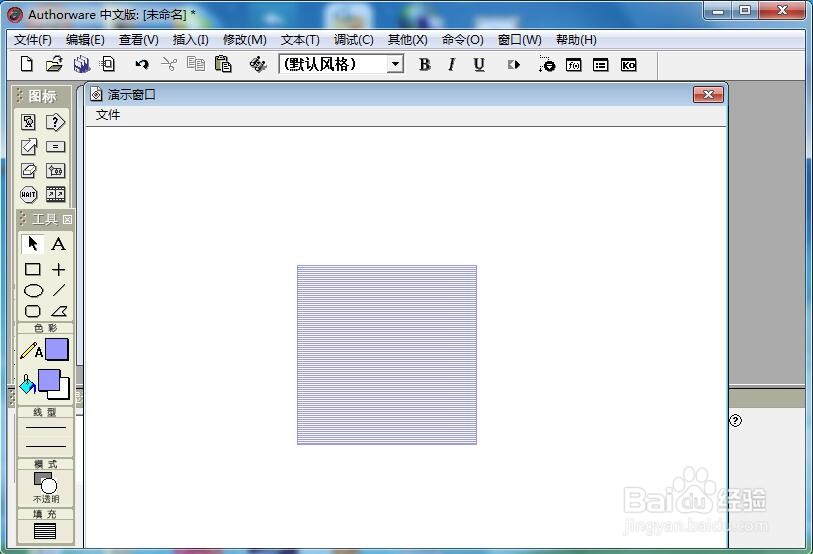1、打开Authorware,进入其主界面;
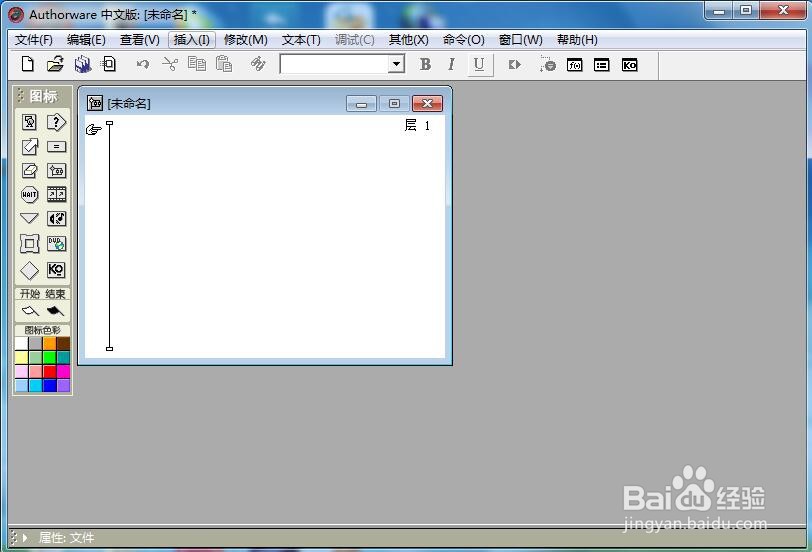
2、找到显示图标,将它拉到流程线上;
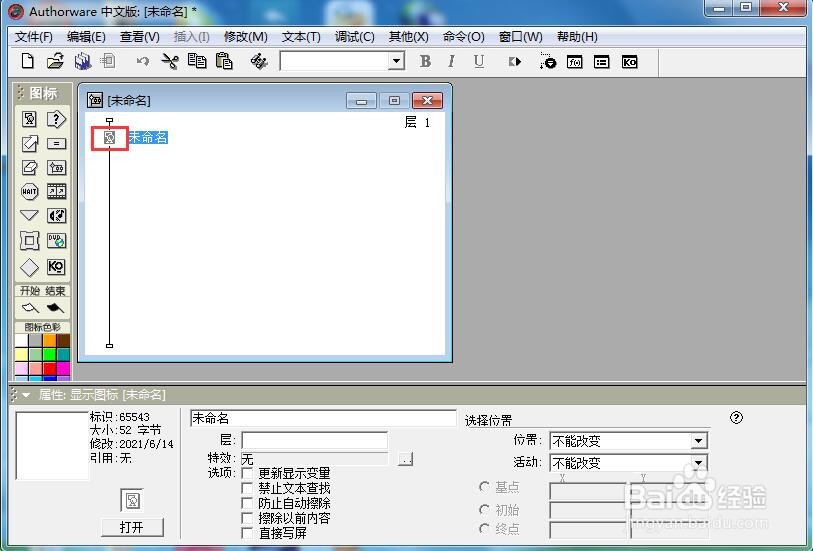
3、双击显示图标,打开工具;
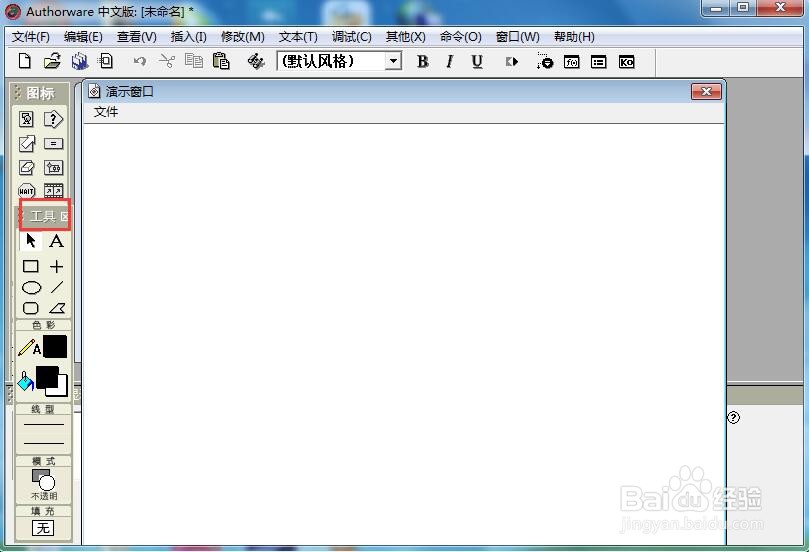
4、点击描边颜色和填充颜色,选择紫色;
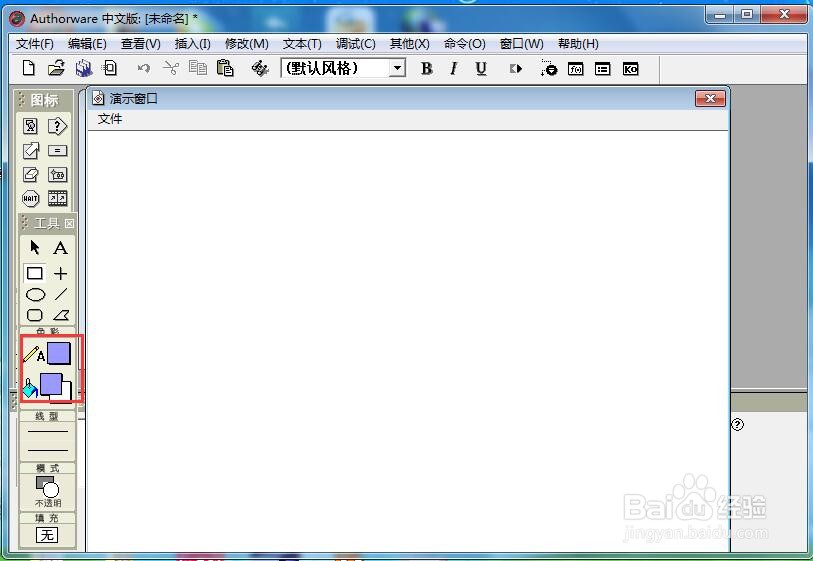
5、选中矩形工具;
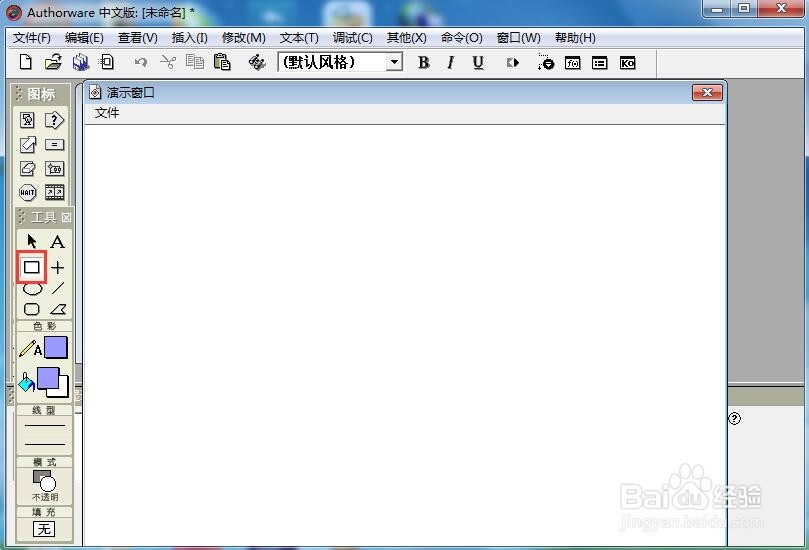
6、结合换档键,按下鼠标左键不放,拖动鼠标,画出一个正方形;
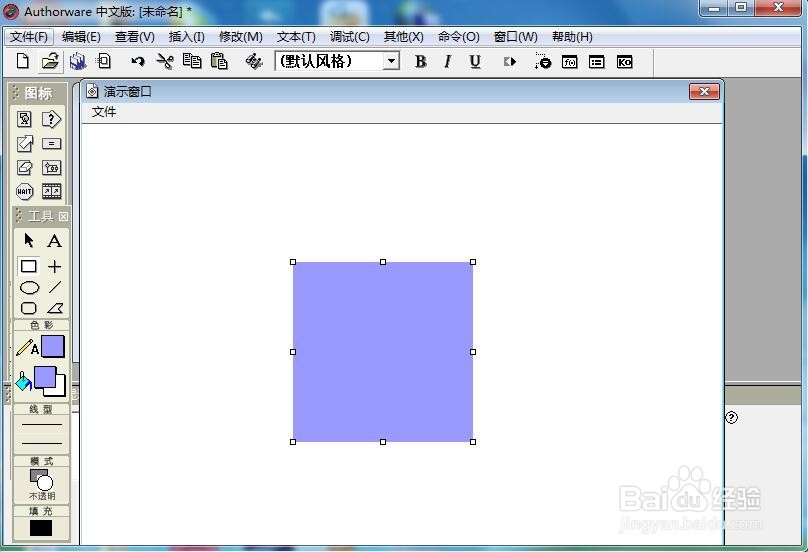
7、点击填充,选择窄横线图案;
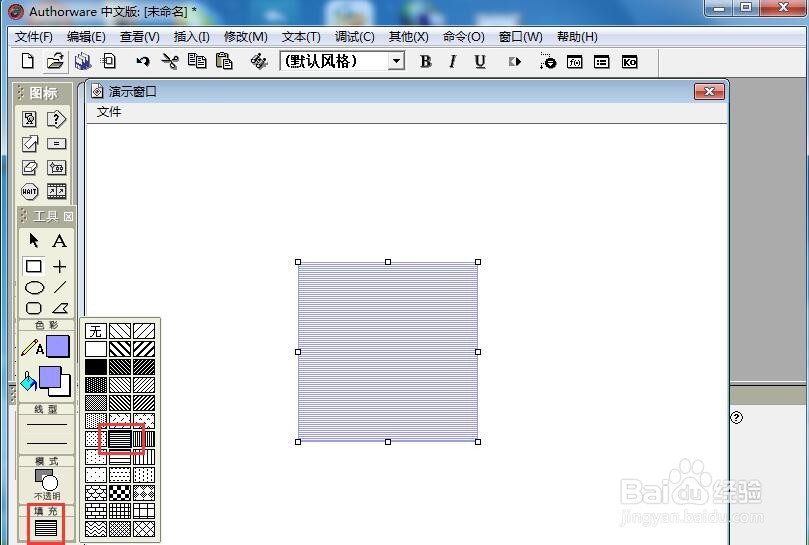
8、我们就在AW中给矩形添加上了紫色窄横线图案。
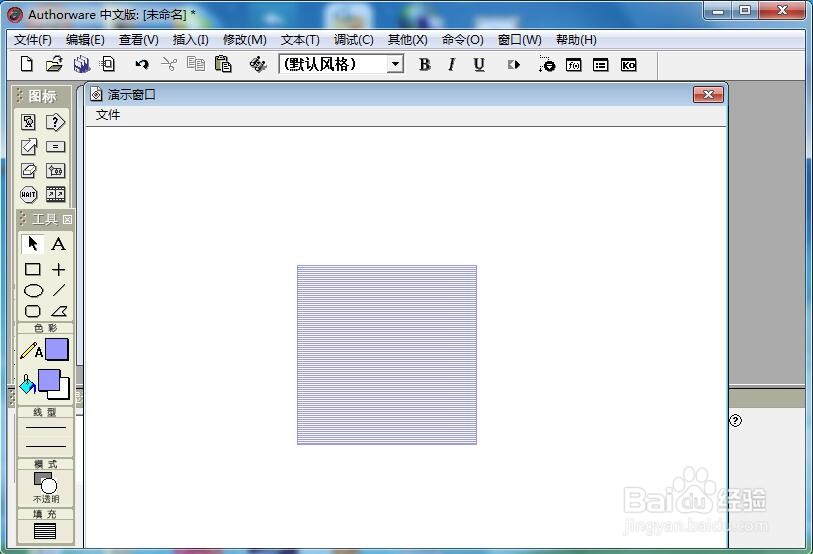
时间:2024-10-13 09:59:40
1、打开Authorware,进入其主界面;
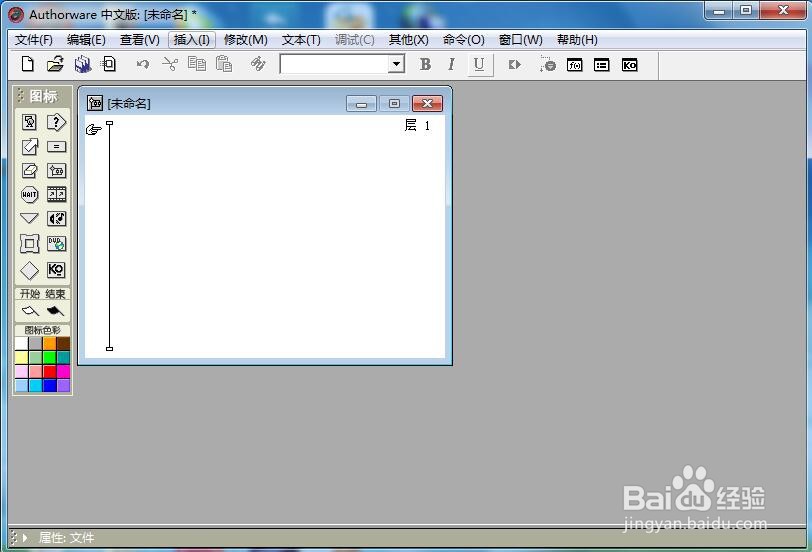
2、找到显示图标,将它拉到流程线上;
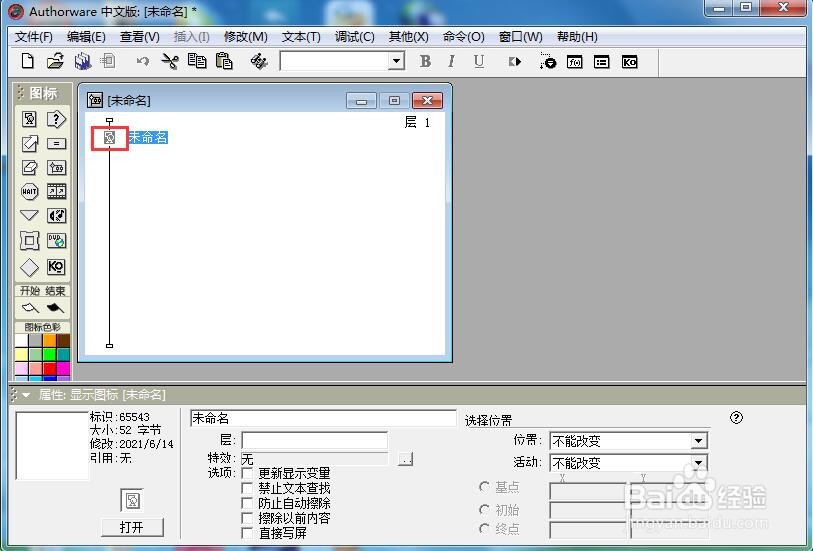
3、双击显示图标,打开工具;
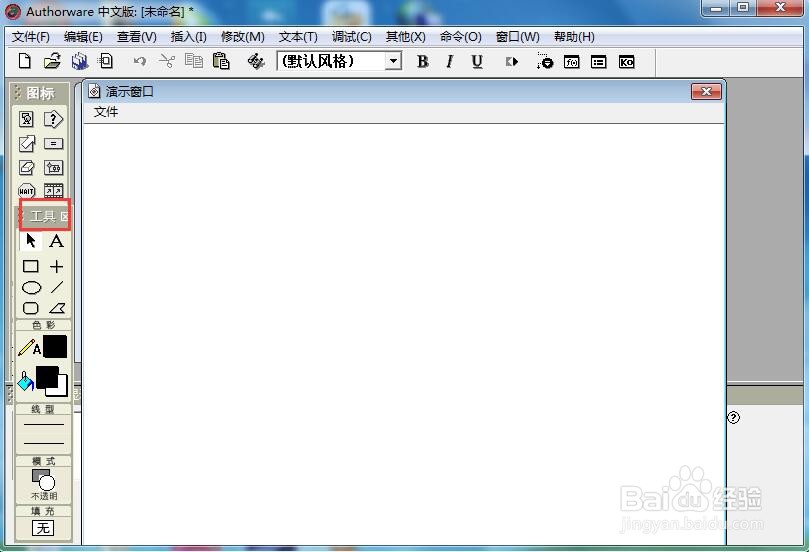
4、点击描边颜色和填充颜色,选择紫色;
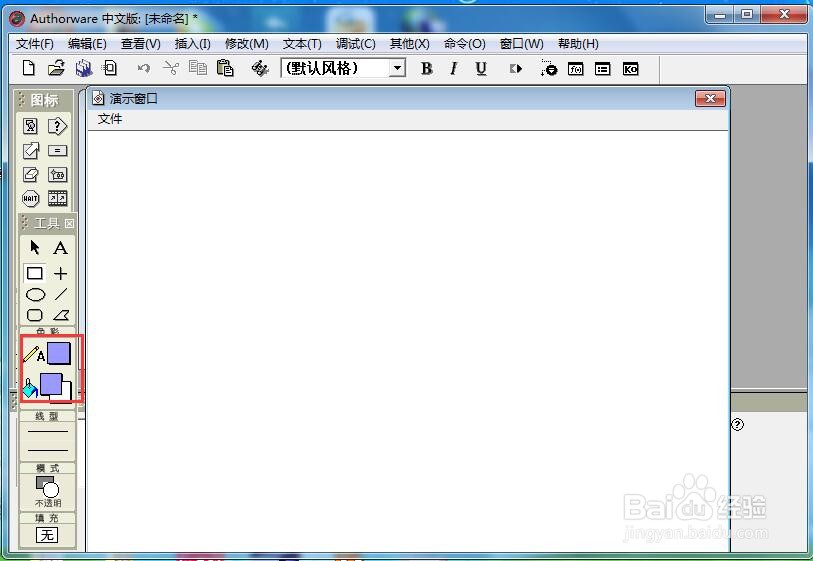
5、选中矩形工具;
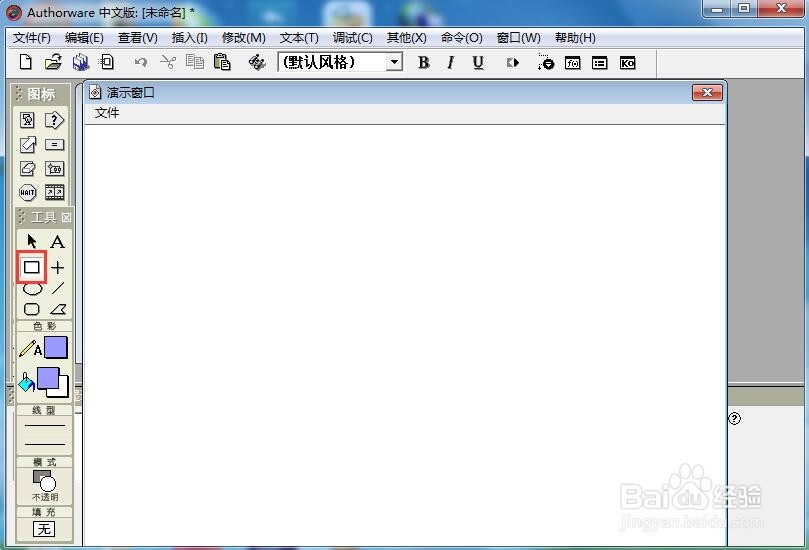
6、结合换档键,按下鼠标左键不放,拖动鼠标,画出一个正方形;
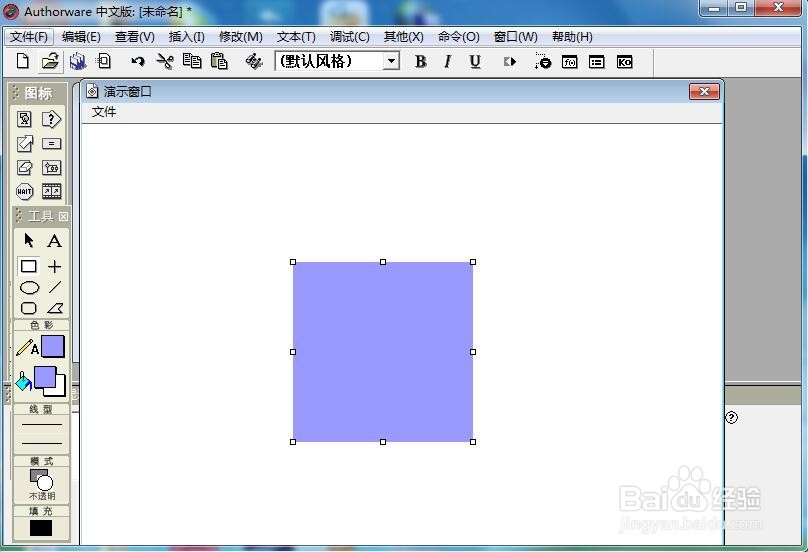
7、点击填充,选择窄横线图案;
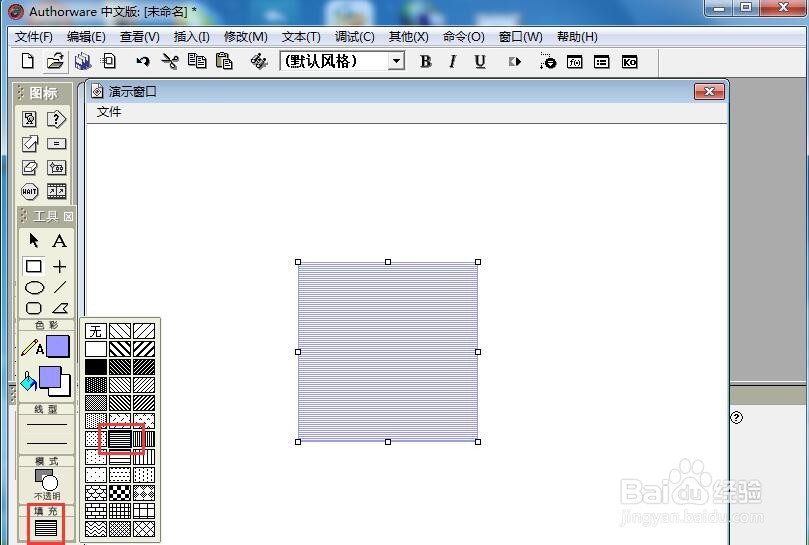
8、我们就在AW中给矩形添加上了紫色窄横线图案。